Utiliser facilement les programmes sous Windows !
Chers aventuriers de l’informatique, rappelez-vous la première fois que vous avez utilisé un téléphone portable avec écran tactile : c’était intimidant, mais aujourd’hui, vous le manipulez sans effort (et même les yeux fermés pour certains 😁). Avec votre ordinateur sous Windows, ce sera pareil !
Imaginez votre ordinateur comme une maison. Chaque programme informatique est comme une pièce différente. Ensemble, nous allons parcourir cette maison, étape par étape. N’oubliez pas : il n’y a jamais de question bête. Si quelque chose n’est pas clair, relisez-le ou demandez de l’aide à quelqu’un.
C’est parti !😎
Qu’est-ce qu’un programme sous Windows? Une explication simple et claire
Un programme est un outil dans votre boîte à outils numérique. Tout comme un marteau pour enfoncer un clou ou un tournevis pour visser, vous utilisez divers programmes pour différentes tâches sur votre ordinateur.
Visualisez-les comme différents objets de la maison:
- Le navigateur internet (comme Google Chrome) : c’est votre télévision, pour explorer le monde numérique.
- L’Explorateur de fichiers : c’est votre armoire , où tout vos fichiers sont rangés.
- Le Bloc-notes : c’est un carnet virtuel pour noter vos idées.
- La Calculatrice : C’est…votre calculatrice 😅 mais encore plus polyvalente.
Ces programmes sont conçus pour vous simplifier la vie. Essayez-les sans crainte !
Programmes essentiels de Windows 10 : adoptez-les !
Microsoft Edge : votre fenêtre sur le monde
Microsoft Edge est votre journal, médiathèque et cinéma en ligne. Vous reconnaîtrez son icône en forme de vague.
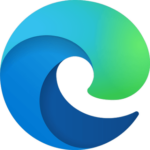
Avec Microsoft Edge, vous pouvez :
- Lire les actualités (par exemple, les dernières informations internationales)
- Regarder des vidéos (comme des tutoriels, des films ou des clips vidéos)
- Rechercher des informations (par exemple, des recettes, des conseils de voyage ou des astuces informatiques)
- Communiquer avec vos proches (via des plateformes comme Skype ou les réseaux sociaux)
N’ayez pas peur d’explorer. Et rappelez-vous, un simple clic sur « Retour » (la flèche pointant vers la gauche) vous ramène à la page précédente.
Explorateur de fichiers : organisez vos documents facilement
L’explorateur de fichiers est comme une immense armoire de bureau. Son icône ressemble à un dossier jaune :
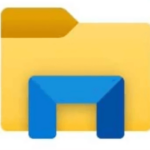
Il vous permet de :
- Ranger vos photos (par exemple, les photos de vacances ou de réunions de famille)
- Classer vos documents (comme vos factures, lettres et fiches pratiques)
- Organiser vos chansons préférées (par exemple, vos albums musicaux)
Ouvrir un dossier est aussi simple que d’ouvrir un tiroir de votre bureau (si, si, je vous l’assure 😉)
Bloc-notes : un carnet numérique toujours disponible
Le Bloc-notes, c’est votre carnet numérique. Tapez juste « Bloc » (1) dans la barre de recherche pour l’ouvrir :
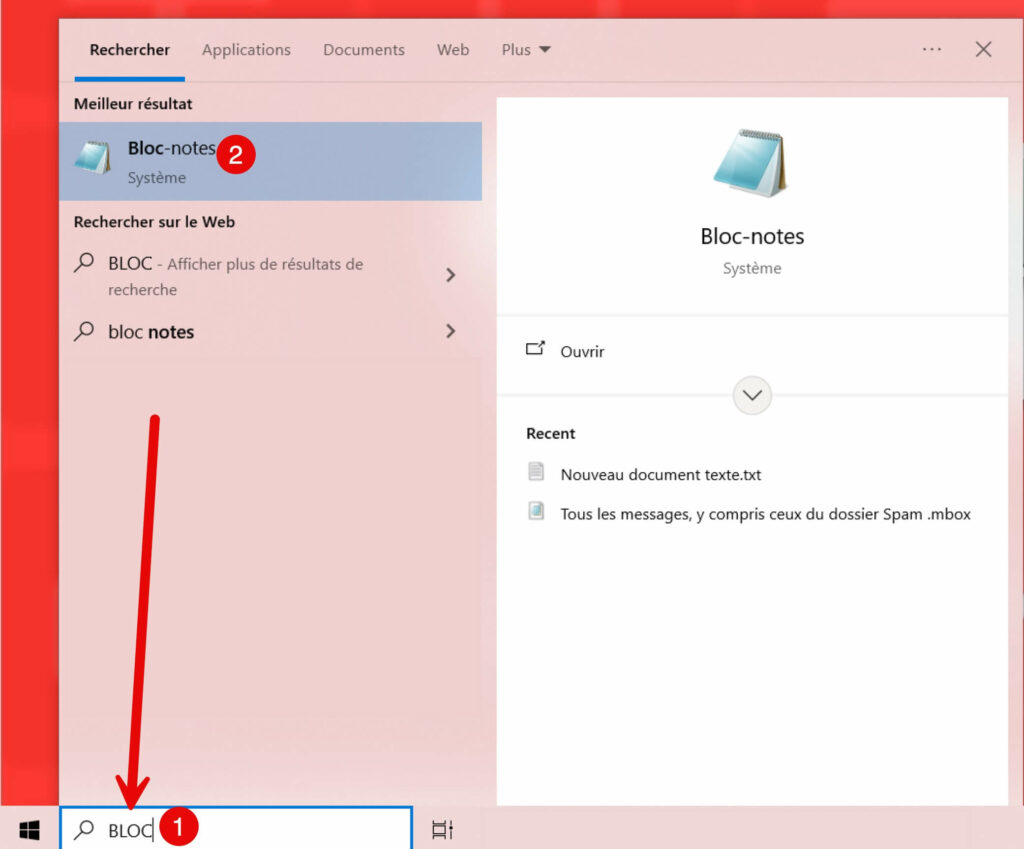
Utilisez-le pour :
- Prendre des notes rapidement (par exemple, des idées de projets ou des informations importantes)
- Faire vos listes de courses
- Écrire des mémos (par exemple des tâches à faire)
Plus besoin de chercher de bout de papier et un crayon, vos notes sont toujours à portée de main !
Calculatrice : plus qu’un simple outil de calcul
En effet, cette calculatrice de Windows fait bien plus que de simples additions. (encore heureux 😆 ! )
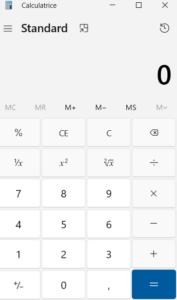
A ce sujet, elle peut notamment :
- Convertir des devises
- Effectuer des opérations scientifiques complexes
- Calculer une durée entre deux dates
Comment utiliser ces programmes ? C’est facile !
Lancer un programme : simple comme bonjour !
Pour ouvrir un programme :
- Cliquez sur le bouton Démarrer (l’icône Windows en bas à gauche):
- Choisissez le programme dans la liste
Astuce : Vous ne le trouvez pas ? Utilisez la barre de recherche.
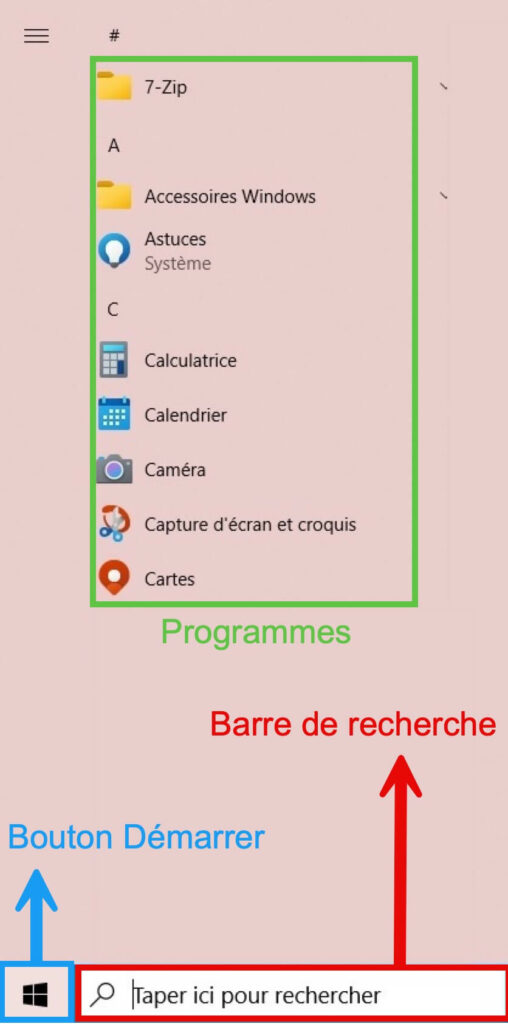
Barre de Recherche : trouvez tout en un clin d‘œil
La barre de recherche est comme un mini assistant personnel jamais fatigué :
- Placez la flèche de votre souris à côté du bouton Démarrer
- Tapez le nom du programme
- Rendez-vous sur le résultat affiché et ouvrez-le d’un simple clic de souris !
Épingler vos favoris : gardez vos programmes à portée de main
Pour les programmes utilisés régulièrement :
- Repérez le programme dans le menu Démarrer.
- Faites un Clic droit dessus avec la souris et sélectionnez « Épingler à la barre des tâches ».
Ils seront alors toujours visibles, prêts à être ouverts d’un simple clic.
Fermer un programme : un geste simple pour y voir plus clair
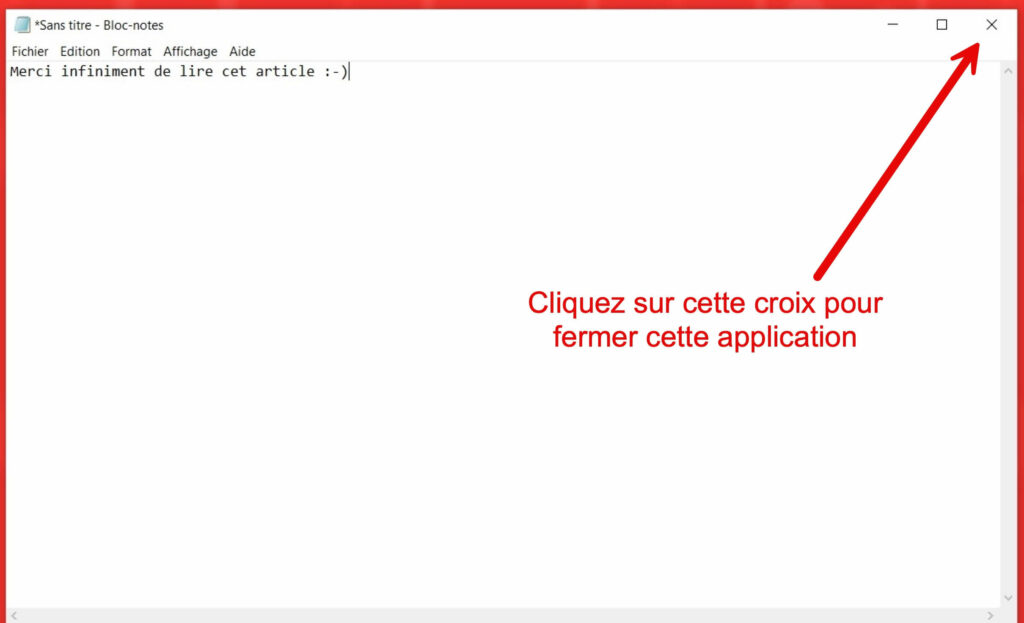
Quand vous avez terminé d’utiliser un programme :
- Cliquez sur le « x » (la croix) en haut à droite.
- Le programme se ferme, comme éteindre la lumière en quittant une pièce de la maison.
Prenez soin de vous et de votre cher ordinateur
Quelques astuces pour une utilisation confortable
- Faites des pauses régulières : bougez toutes les 30 minutes.
- Réglez la luminosité de l’écran : pour un confort visuel optimal.
- Placez l’écran à hauteur des yeux : pour éviter les douleurs cervicales.
Pour en savoir plus, je vous invite à consulter mon article sur les astuces pour travailler confortablement sur l’ordinateur :
Sécurité : protégez vos données personnelles
Aussi, tout comme vous verrouillez votre maison, sécurisez votre ordinateur :
- Utilisez des mots de passe robustes : avec lettres, chiffres et symboles.
- Évitez de cliquer sur les liens suspects. (comme le faux site internet proposant des billets pour Disneyland à 10€)
- Gardez Windows à jour : comme un bouclier contre les virus et logiciels malveillants.
Résoudre les petits problèmes : pas de panique !
Et si un programme ne répond pas ?
- Attendez un peu, il pourrait se débloquer.
- Appuyez sur Ctrl+Alt+Suppr et choisissez « Gestionnaire des tâches ».
- Sélectionnez le programme et cliquez sur « Fin de tâche ».
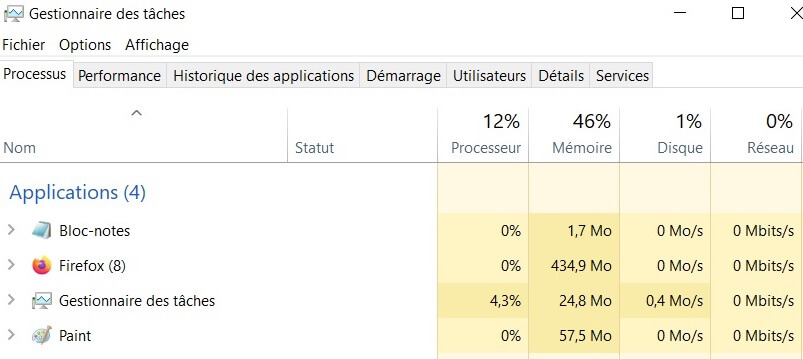
Mais si votre ordinateur est lent ?
- Fermez les programmes inutilisés.
- Redémarrez-le pour un coup de fraîcheur.
Options d’accessibilité : windows s’adapte à vous
Notez aussi que Windows propose plusieurs outils d’accessibilité pour mieux répondre à vos besoins :
- Loupe : pour agrandir l’écran
- Narrateur : pour lire le contenu affiché à l’écran
- Contraste élevé : pour une meilleure lisibilité
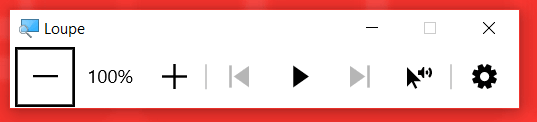
Par ailleurs, n’hésitez pas à consulter cette vidéo youtube où j’aborde pour vous les programmes qui améliorent l’accessibilité :
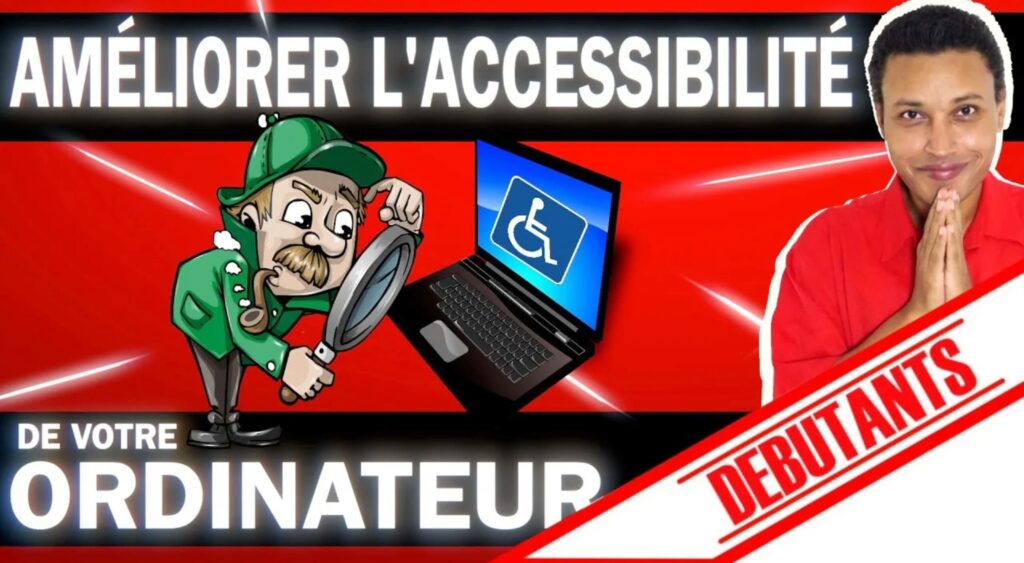
Communiquez avec vos proches : simple et efficace
Email : votre boîte aux lettres instantanée
Avec l’application « Courrier » de Windows 10, envoyez et recevez des messages en toute simplicité :
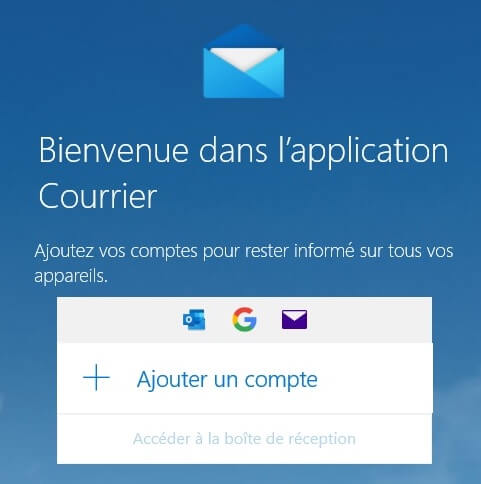
Appels Vidéo : restez connecté, peu importe la distance
Utilisez Skype pour voir et parler à vos proches qui vous manquent, même s’ils sont à l’autre bout du monde :
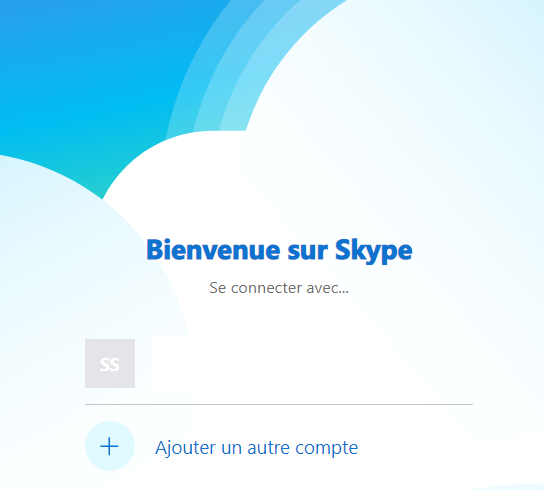
L’application Skype
Faites confiance à votre ordinateur !
Félicitations ! Vous avez fait vos premiers pas dans l’univers de Windows .
Alors, vous voyez, c’était plus simple que prévu ! Et ce n’est que le début de l’aventure…
Rappelez-vous :
- Les programmes sont là pour vous aider
- Explorez sans crainte
- La pratique rend parfait (même si ça prend beaucoup de temps)

Réponses à vos questions fréquentes
Question : Un mauvais clic peut-il endommager mon ordinateur ?
- Réponse : Non, Windows est conçu pour être résilient. Aucun clic ne va le faire exploser.😉
Question : Que faire si je supprime un fichier par erreur ?
- Réponse : Consultez la « Corbeille » sur le bureau. Souvent, vous pouvez y récupérer vos fichiers supprimés (comme avec une vraie poubelle 😁)
Question : Un bruit étrange sort de mon ordinateur, que dois-je faire ?
- Réponse : Ne fuyez pas !😆 Éteignez-le et rallumez-le. Si le problème persiste, contactez votre revendeur ou un dépanneur en informatique.
Question : Comment savoir si mon ordinateur a attrapé un virus ?
- Réponse : Windows Defender, l’antivirus intégré dans Windows, vous avertira s’il détecte un fichier malveillant sur votre ordinateur.
Question : J’ai très peur des mises à jour, puis-je perdre mes fichiers ?
- Réponse : Les mises à jour sont conçues pour préserver vos précieuses données. Cependant, sauvegardez régulièrement vos fichiers importants. (Un crash arrive toujours au mauvais moment…)
👍 Chers aventuriers, nous voici à la fin de ce petit guide ! Si ces conseils vous ont été utiles, pourquoi ne pas les partager autour de vous ? Le bon vieux bouche à oreille reste encore la plus belle façon de s’entraider : lors de votre prochain café avec des amis, pendant une partie de cartes au club, ou simplement en discutant avec vos voisins sur le pas de la porte… Ces moments de partage sont tellement précieux !
Et si vous êtes à l’aise avec internet, n’hésitez pas non plus à partager cet article sur les réseaux sociaux.🙏🏻
Du fond du cœur, merci de contribuer à créer un monde où l’informatique devient plus accessible. C’est en nous entraidant, en partageant nos expériences, que l’ordinateur deviendra un véritable allié du quotidien pour chacun d’entre nous !😘
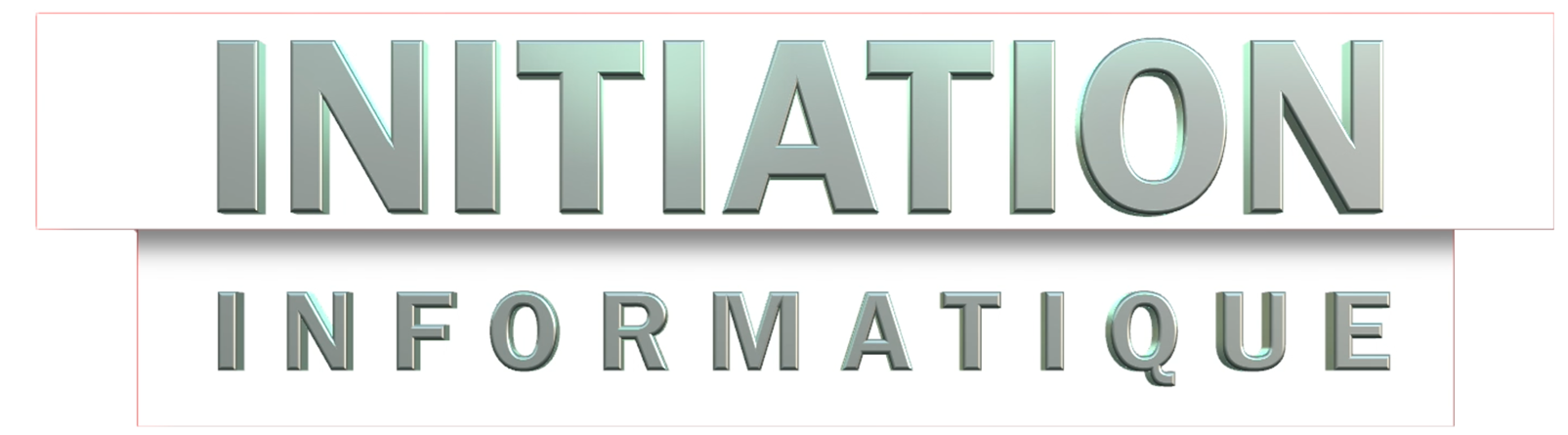





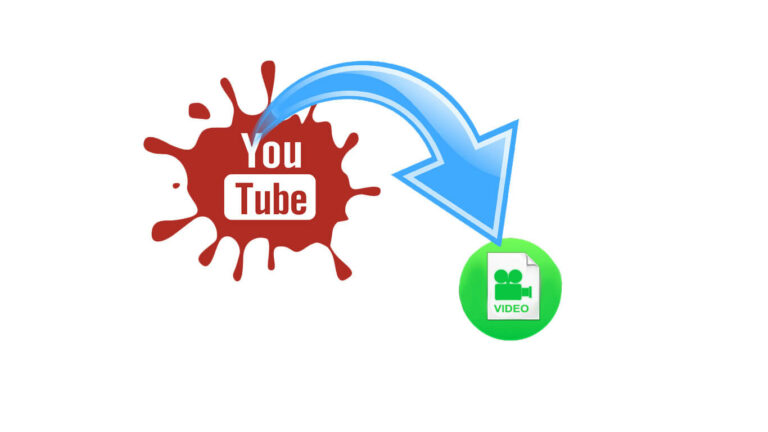


bonsoir, vous faites un travail remarquable à l’endroit des néophytes. Merci infiniment pour tout ce que vous pour nous permettre de maitriser l’outil informatique.
Bonsoir 😊
Je suis vraiment touché par votre message chaleureux, merci infiniment. Des retours comme le vôtre donnent tout son sens à ma mission d’accompagnement !
très interressant
Très intéressant
Merci beaucoup 🙂
Merci infiniment à vous 🙂
Très Astucier merci
Je vous en prie 😉
Merci Mr Thierry avec je suis de plus en plus forte informatique.Merci
Clarisse depuis Bénin.
A bientôt
Bravo ! je vous en prie Clarisse, c’est super, continuez ainsi sur cette voie 😉